「オートドリルダウン機能」で簡単にドリルダウンを設定
オートドリルダウン機能とは
シノニム内に階層構造を設定しておくことで、ワンクリックでドリルダウンレポートを作成する機能です。
ドリルダウン先のレポートを作成する必要がないので、簡単にドリルダウンを設定することが可能になります。
以下のレポートは、シノニムで[商品カテゴリ] と [製品]に階層構造を持たせた上で、プロシジャ作成の際にオートドリルダウンを設定したレポートです。
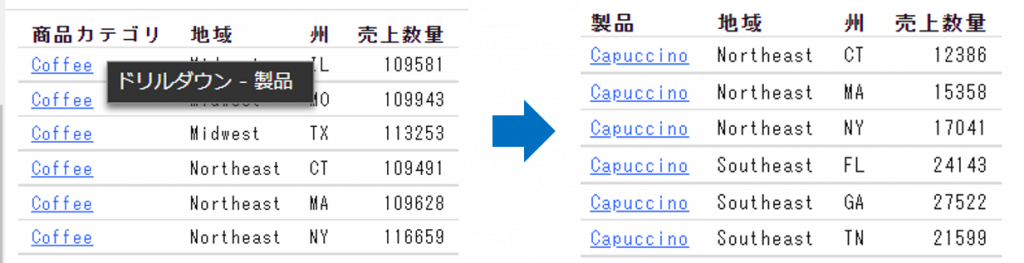

1つのプロシジャ内でドリルダウンを行いたいときに、使える機能だよ!
作成手順
オートドリルダウンの機能を使用するには、シノニム側の設定とレポートの作成時の設定が必要となります。
シノニムで階層構造の設定を行う
まずはシノニム内でドリルダウンをする項目同士を同じ階層に設定します。
階層の設定方法については、「ビジネスビューの作り方」 の [グループの作成] 、 [ディメンションビューロールの設定] をご参照ください。
ドリルダウン機能を使ってレポートを作成する
階層構造の設定を行ったマスターファイルを用いて、レポートを作成していきます。
手順1
WebFOCUS Hub の左上にある、[+]ボタンから [ビジュアライゼーションの作成] を選択
手順2
階層の設定を行ったマスターファイルを選択
手順3
階層設定を行った任意の項目を選択し、グラフやレポートを作成
今回は 階層構造を持たせた、[商品カテゴリ]を使ってビジュアライゼーションを作成します。
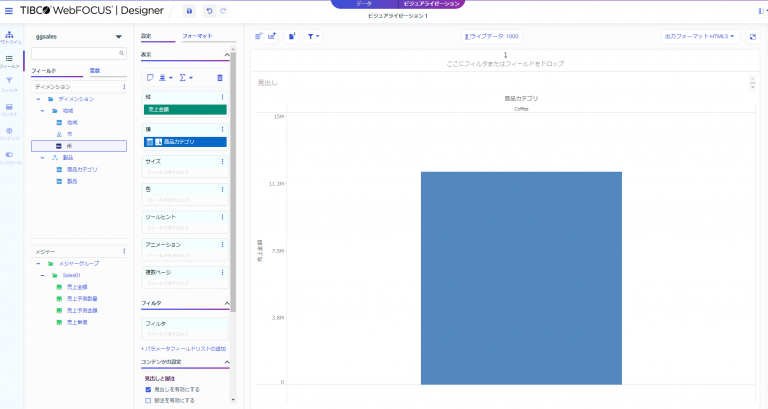
手順4
[設定]タブ > [コンテンツの設定] > [オートドリルダウン] にチェックをつける
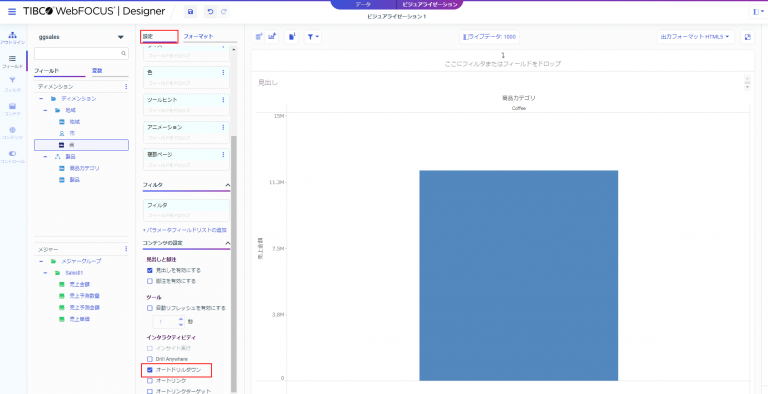
手順5
実行しドリルダウンができているか確認をする
作成したビジュアライゼーションをクリックすると、下の画像のようなポップアップが表示されます。
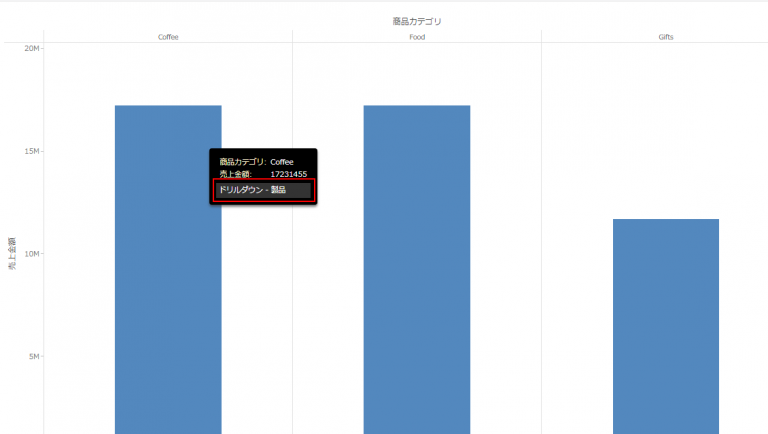
ドリルダウンをクリックすると、階層を持たせた項目にドリルダウンしたレポートを表示させることが可能です。
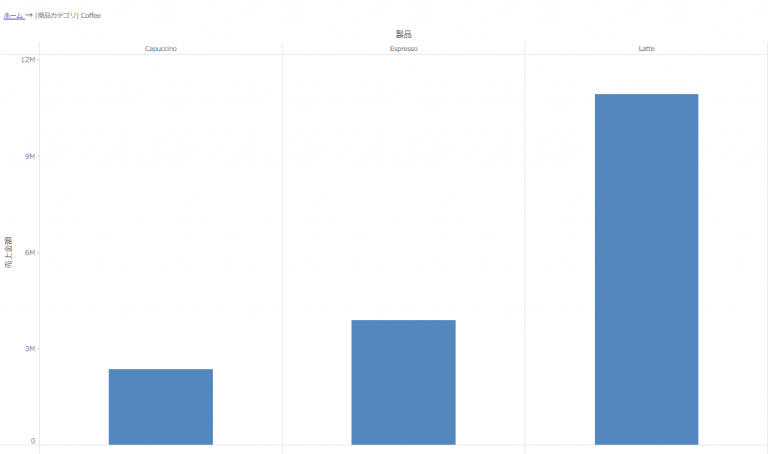
レポートとして作成した場合も、同様にドリルダウンが可能です。
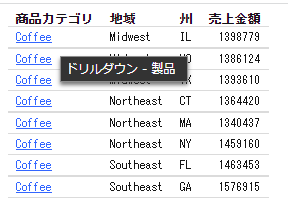
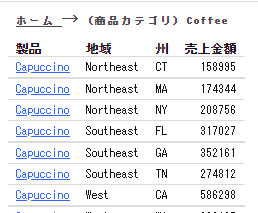

「ビジネスビューの作り方」 の記事も参考にしてみてね!







































